苹果电脑怎么安装windows虚拟机 苹果电脑如何安装windows虚拟机
很多人都喜欢通过安装虚拟机来安装多个操作系统,但是因为苹果电脑的界面跟windows有很大变化,所以很多人想要安装虚拟机就不知道要怎么操作,其实方法不会难,那么苹果电脑怎么安装windows虚拟机呢?想知道的用户们就跟着笔者一起来学习一下苹果电脑安装windows虚拟机的详细方法吧。
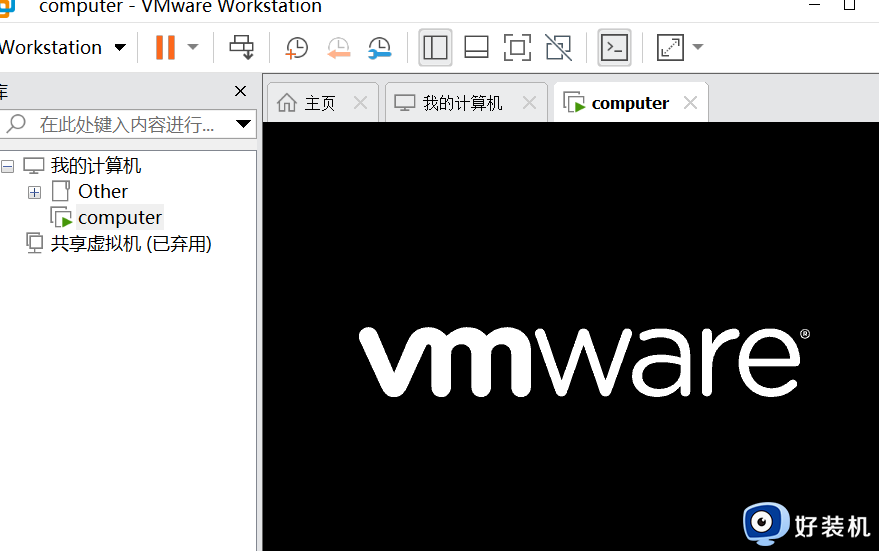
方法如下:
1.下载虚拟机软件
首先需要下载一款虚拟机软件,比如 VMware 或者 VirtualBox,这些软件都有免费和收费版本,选择适合自己的版本即可。在该软件官网点击“Download”下载后双击安装
2.准备安装Windows ISO文件
在安装虚拟机之前,需要先准备好在虚拟机内安装的 Windows ISO 文件。可以在微软官网下载 Windows 系统镜像,并确保已备份自己的数据。这里需要注意的是,对于不同版本的 Windows 系统,其兼容性不同,需要根据实际情况进行选择
3.创建虚拟机
打开虚拟机软件,创建一个新虚拟机。在创建虚拟机的过程中,需要选择“操作系统”、"虚拟硬盘大小"、"虚拟机名字"等相关设置。操作系统选择 Windows,并选择在哪个位置导入 Windows ISO 文件。
4.安装Windows
创建完成虚拟机后,在虚拟机内点击Start"开始安装 Windows。在安装过程中,需要跟随指示进行操作。在磁盘分区的时候,建议先格式化再创建分区。这个过程大致需要 20-30 分钟
5.安装虚拟机工具
安装完成 Windows 后,需要安装虚拟机工具。该工具通常包含了一些必要的功能,比如共享文件夹、驱动程序、剪切板等。在VMware 中可以选择"VMware Tools"或者"Install VMware Tools"来安装。在VirtualBox 中,可以在"Devices"菜单下找到“Insert Guest Additions CD image" 来安装。
关于苹果电脑如何安装windows虚拟机的详细方法就给大家介绍到这边了,不会的用户们可以学习上述方法步骤来进行安装,希望帮助到大家。
苹果电脑怎么安装windows虚拟机 苹果电脑如何安装windows虚拟机相关教程
- mac上如何安装windows虚拟机 mac上安装windows虚拟机的图文教程
- 苹果电脑怎么开启虚拟化模式 苹果电脑开启vt虚拟化怎么操作
- 手机怎么安装windows虚拟机 手机上安装windows虚拟机的步骤
- 虚拟机u盘启动怎么设置 虚拟机里如何选择u盘启动
- 虚拟机tools安装教程 虚拟机VMware怎样安装tools
- vmware tools安装成功但无法复制怎么回事 vmware装完tool也不能复制如何处理
- windows设置虚拟内存大小的方法 windows如何设置虚拟内存
- 虚拟机打不开是什么原因 虚拟机无法启动怎么处理
- 苹果电脑如何开启虚拟技术VT VT技术在苹果电脑上的设置方法
- 苹果一体机装windows系统详细步骤 苹果一体机怎么装windows系统
- 电脑密码修改在哪里设置 电脑密码怎么修改开机密码
- 苹果电脑怎么解压文件 苹果电脑解压文件的步骤
- 蓝牙耳机连接不稳定断断续续怎么办 蓝牙耳机连上总是自动断开修复方法
- 雷电模拟器连点器怎么开启 雷电模拟器怎么弄连点器
- 电脑浏览器主页被2345霸占了怎么办 电脑首页被2345劫持如何解决
- 电脑连上蓝牙耳机还是外放怎么办?电脑连接蓝牙耳机后仍然外放如何解决
电脑常见问题推荐
- 1 微信打字删除后面的字怎么取消 电脑微信打字会吃掉后面的字如何解决
- 2 网络经常断网又自动恢复怎么办 电脑自动断网一会儿又自动连上如何处理
- 3 steam下载位置更改方法?steam下载安装位置怎么改
- 4 itunes卸载不干净无法重新安装怎么办 电脑itunes卸载不干净安装不上如何解决
- 5 windows建立ftp服务器设置教程 windows怎么搭建ftp服务器
- 6 怎么关闭steam开机启动 在哪里关闭steam开机启动
- 7 两台电脑之间怎么传文件最快 两台电脑间传文件怎样最快
- 8 excel打不开显示文件格式或文件扩展名无效的解决办法
- 9 steam动态怎么删除 steam游戏动态的删除步骤
- 10 蓝牙耳机连接电脑声音断断续续的怎么回事?蓝牙耳机连接电脑后时断时续如何解决
